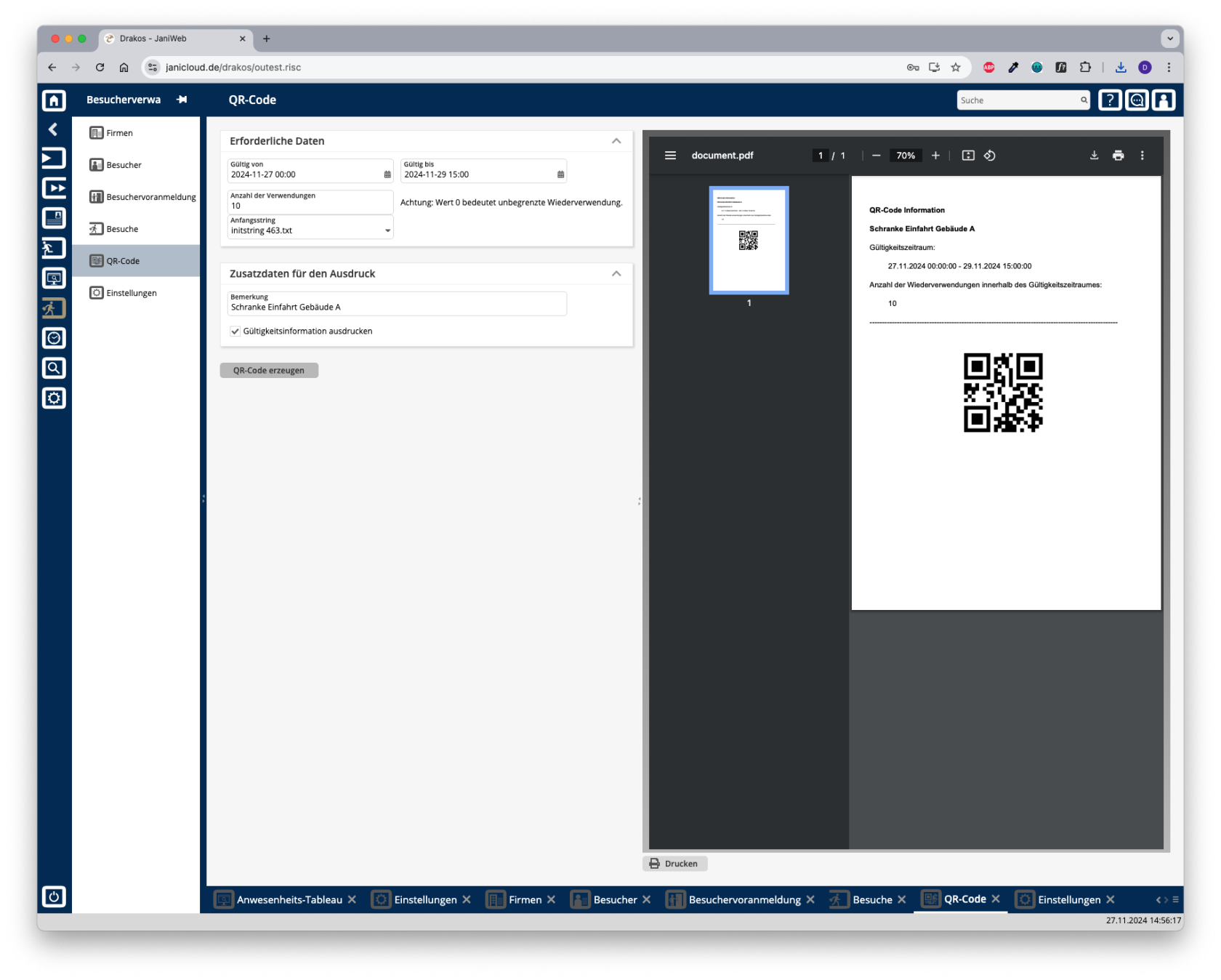QR-Code
ImÜber den Menüpunkt QR-Code haben Sie die Möglichkeitglichkeit, QR-Codes für die Benutzung von FAAC-Schrankenanlagen zu erstellen.
QR-Code erstellen
Um einen QR-Code zu erstellen, gebenführen Sie überdie folgenden Schritte aus:
- Geben Sie in die Felder Gültig von und Gültig bis
zunächsteinenan,Zeitraum ein, inwelchem Zeitraumdem der QR-Code gültig sein soll. - Geben Sie in das Feld Anzahl der Verwendungen
geben Sie an,ein, wie oft der QR-Code innerhalb des Gültigkeitszeitraums verwendet werdendann.darf. - Das Feld Anfangsstring gibt an, für welche Schrankenanlage der QR-Code erstellt
werdenwird.kann.FallsImmehrereFalleSchrankenanlagenvonvorhandenmehreren Schrankenanlagen,sind, wählen Sieüber das Drop-Downdie gewünschte Anlage aus. - (Optional)
derGebenSektionSie im Bereich Zusatzdaten für den Ausdruckkönnen Sieeine Bemerkung ein, die auf dem Ausdruckhinterlegen,erscheinenbzw.soll.überWählen Sie Gültigkeitsinformation ausdrucken,angeben,wenndassauch die Anzahl der Verwendungensowieund der Gültigkeitszeitraum auf dem Ausdruckhinterlegterscheinenwerdensollen. - Drücken
ÜberSieden Buttonauf QR-Code erzeugen,generierenum das Dokument zu erzeugen. - Drücken Sie
den Ausdruck,aufdemDrucken,sichumderdasQR-CodeDokumentbefindet.auszudrucken.
In
___________________________________________________________________________
TIPPS
Zusätzliche Schrankenanlagen können Sie über dasden Menüpunkt Einstellungen der Besucherverwaltung angelegt werden.anlegen.